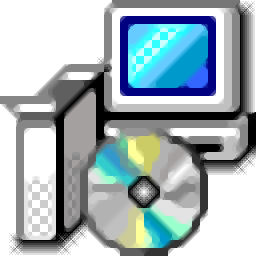
hudson war
v3.3.3 官方最新版- 软件大小:29.51 MB
- 更新日期:2019-07-02 17:23
- 软件语言:简体中文
- 软件类别:编程工具
- 软件授权:免费版
- 软件官网:待审核
- 适用平台:WinXP, Win7, Win8, Win10, WinAll
- 软件厂商:

软件介绍 人气软件 下载地址
hudson.war是一个基于Java开发的持续集成工具的安装包,其主要用途:持续、自动的构建项目;构建自动化测试项目;监控定时执行的一些任务,Hudson监视重复作业的执行,包括构建软件项目或cron运行的作业,在这些事情中,目前Hudson专注于以下两项工作:像CruiseControl或DamageControl一样,持续构建/测试软件项目,简而言之,程序提供了一个易于使用的所谓持续集成系统,使开发人员可以更轻松地将更改集成到项目中,并使用户更容易获得新的构建,自动化的连续构建可提高生产率;监视外部运行作业的执行,包括cron作业和procmail作业,甚至是远程计算机上运行的作业;强大又实用,需要的用户可以下载体验
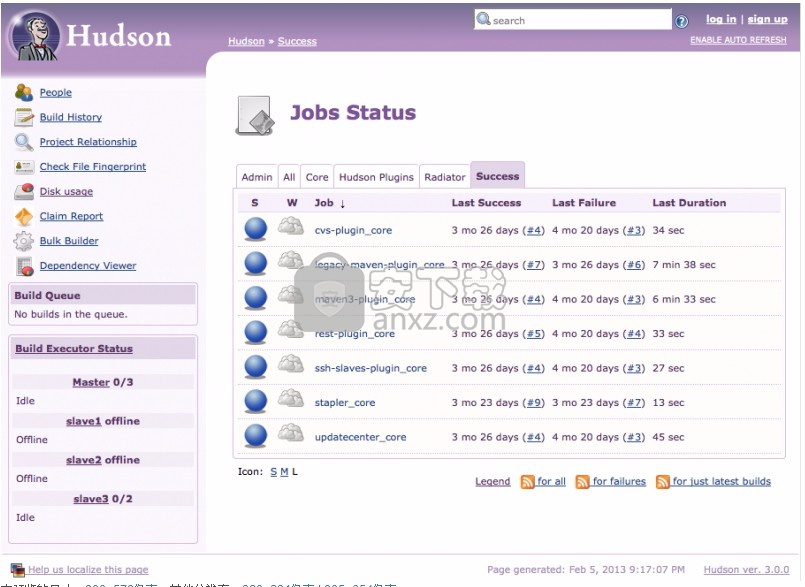
软件功能
易于安装:只需java -jar hudson.war进行测试。使用本机程序包或将其部署在servlet容器中以供生产使用。没有额外的安装,没有数据库。
易于配置:Hudson可以完全从其友好的Web GUI进行配置,具有广泛的即时错误检查和内联帮助。不再需要手动调整XML,尽管如果你愿意这样做,你也可以这样做。
更改集支持:Hudson可以生成从SCM系统(如CVS,Subversion,Git和许多其他系统)构建的更改列表。这是以相当有效的方式完成的,以减少存储库的负载。
永久链接:Hudson为您的大多数页面提供了清晰可读的URL,包括一些永久链接,如“最新版本”/“最新成功版本”,以便可以轻松地从其他地方链接。
RSS /电子邮件/ IM集成:通过RSS或电子邮件监控构建结果,以获得有关故障的实时通知。
事后标记:构建完成后可以很长时间标记构建
JUnit / TestNG测试报告:JUnit测试报告可以列表,汇总,并显示历史信息,例如它何时开始中断等。历史趋势被绘制成图形。
分布式构建:Hudson可以将构建/测试负载分发给多台计算机。这可以让您充分利用位于开发人员办公桌下的闲置工作站。
文件指纹识别:Hudson可以跟踪哪个构建产生哪个罐子,哪个构建使用哪个版本的罐子,等等。这甚至适用于在Hudson之外生产的罐子,并且非常适合跟踪依赖性的项目。
插件支持:Hudson可以通过第三方插件扩展。您可以编写插件来制作团队使用的Hudson支持工具/流程。
软件特色
Hudson支持的行业标准产品
Hudson通过插件支持数百种标准产品。仅举几例
SCM供应商: Git,CVS,SVN,Perforce,Mercurial,Team Foundation
构建工具: Ant,maven,gradle,MSBuild,Nant,Rake
单元测试框架: JUnit,NUnit,Selenium,CppUnit,TestNg,XUnit
代码覆盖工具: Clover,Cobertura,Emma,Serenity,Sonar,NCover,Jacoco
代码分析工具: Checkstyle,PMD,Dry,Findbugs,Warnings,CCM,Violations
安全工具: LDAP,Active Directory,Crowd,OpenID
应用程序服务器: Weblogic,Glassfish,Tomcat,JBoss,IIS,JRebel
虚拟环境: EC2,Virtual Box,VmWare,JCloud
社交沟通:电子邮件,IRC,Jabber,SMS,Twitter
安装说明
1、下载本站提供的hudson.war安装包;
2、确认你安装了jdk并配置了环境变量,打开命令行【java -jar hudson.war -httpPort=8080】
3、或者安装到servlet容量(tomcat)
- 将hudson.war放到\tomcat\wabapps\目录下;
- 设置环境变量 HUDSON_HOME=G:\HudsonHome 该目录存放着hudson的配置信息。(G盘是你的硬盘位置,可以自定义)
4、卸载
- 打开命令行
- 输入 sc delete hudson就行了。
安装条件
先决条件
Hudson只需要Java 6或更新的运行时。如果您希望能够安装和自动更新插件,则需要连接互联网。
WAR文件
下载hudson.war后,可以通过执行java -jar hudson.war来启动它。在这种模式下,Hudson使用捆绑的Jetty Web Server。战争可以部署到其他Web服务器,例如Glassfish,Tomcat,JBoss等。
Unix / Linux安装
Hudson项目为各种Linux发行版提供本机包。这些是在生产中运行Hudson的最简单方法,因为这些包设置了用户,服务和所有其他配置,以及与操作系统的本机升级机制集成。
在Ubuntu和Debian上安装Hudson
在Oracle Enterprise Linux,RedHat,CentOS和Fedora上安装Hudson
在openSUSE上安装Hudson
对于其他操作系统,请查看以下页面以获取帮助。
将Hudson安装为Unix守护程序
在Gentoo上安装Hudson
Hudson-ci /安装Hudson FreeBSD
将Hudson安装为Solaris 10服务
或者,如果您有一个支持Servlet 2.4 / JSP 2.0的servlet容器,例如Glassfish v2,Tomcat 5(或任何更高版本),您可以将它们作为服务运行,并像处理任何其他war文件一样部署hudson.war。如果选择此路线,则可以使用容器文档。
Windows安装
如果您在Windows上运行,您可能希望将Hudson作为服务运行,因此它可以自动启动而无需用户登录。最简单的方法是将Hudson安装为Windows服务。或者,您可以安装像GlassFish和Tomcat这样的servlet容器,它可以作为服务单独运行,然后将Hudson部署到它。
由于Hudson是在类似unix的平台上编写的,因此某些部分假定存在unix-utilities。建议在Windows上安装这些。安装UnxUtils(这包括一个似乎与前向和后向斜杠一起使用并正确进行通配的shell),将其放入Windows PATH,并将sh.exe复制到C:\ bin \ sh.exe(或您使用的任何驱动器)使shebang线工作。这应该让你去。
如果您在Windows上运行,您可能希望将Hudson作为服务运行,因此它可以自动启动而无需用户登录。一种方法是首先将Tomcat作为服务安装,然后以通常的方式将Hudson部署到它。另一种方法是使用Java Service Wrapper。但是,使用服务包装器时可能会出现问题,因为默认命名空间中Hudson中的Main类与服务包装器主类冲突。在服务容器(Tomcat,Jetty等)内部署可能更简单,即使对于没有此类容器经验的开发人员也是如此。
使用说明
要使Hudson工作,唯一的限制是在服务器上安装JVM(需要Java 5或更高版本)。当然,第一步是从应用程序的官方网站下载Hudson。下载WAR文件后,只需运行以下命令即可启动Hudson服务器:java -jar hudson.war。
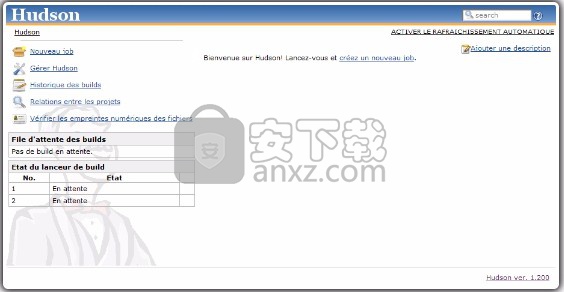
但是,您更愿意在容器中安装hudson.war包,例如Apache Tomcat服务器。甚至可以使用此处提供的JNPL版本测试Hudson而无需下载它!
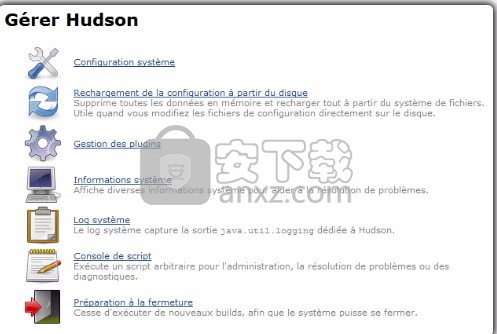
Hudson将在其工作空间(工作空间)中容纳其操作所需的所有文件。该目录通过系统变量HUDSON_HOME定义。它将包含所有配置XML文件,以及将使用此工具创建的所有项目及其文件。因此,更新Hudson非常容易,仅更新Tomcat托管的文件,不会丢失文件“work”。
通过转到本地地址http:// localhost:8080 / hudson(或http:// localhost:8080),我们到达Hudson服务器的主页。界面目前非常精致:
图片不可用
请注意,存在位于Hudson所有页面标题中的搜索框。此搜索功能允许您快速移动到Hudson的特定页面,项目等。有关详细信息,请参阅此处页面(英文)...
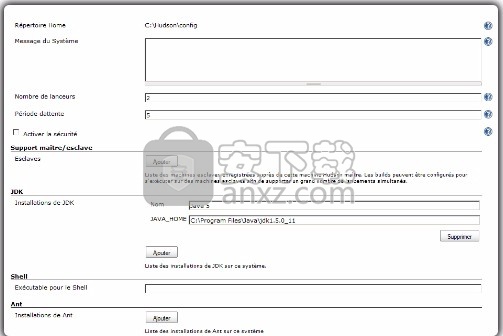
与其他一些IC工具不同,Hudson不需要编写或编辑任何XML文件。所有配置(无论是一般配置还是项目特定配置)都是直接从Hudson的在线界面完成的。在主页面上,“Manage Hudson”链接提供对以下功能的访问:
图片不可用
系统配置:Hudson的一般配置:JDK安装目录,Maven目录,SCM配置,安全管理等。
从磁盘重新加载配置:重新加载服务器硬盘上的XML文件中包含的配置。在手动修改配置文件时很有用。
管理插件:Hudson插件管理器。
系统信息:有关服务器系统配置的信息。
日志系统:Hudson日志。
脚本控制台:运行脚本进行管理。
管理从机(仅在定义了从机时才可用):允许检查从机的状态。
准备关闭:用于准备哈德森的命令,干净利落地。在更新Hudson版本时使用或仅停止Tomcat服务器。
让我们仔细看看哈德逊系统控制面板。以下是一些有趣的参数:
图片不可用
启动程序数:Hudson可以运行的最大并发执行数。换句话说,此参数定义IC服务器可以启动多少同时编译。
启用安全性:允许您管理Hudson的安全性,因此您可以限制其访问权限。我们稍后会回到这里。
JDK:服务器上安装的JDK列表。
Ant:服务器上安装的Ant版本列表。
Maven:服务器上安装的Maven列表。
电子邮件通知:发送电子邮件的配置设置。
这些参数很重要,因为它们将用于我们的Hudson项目。号
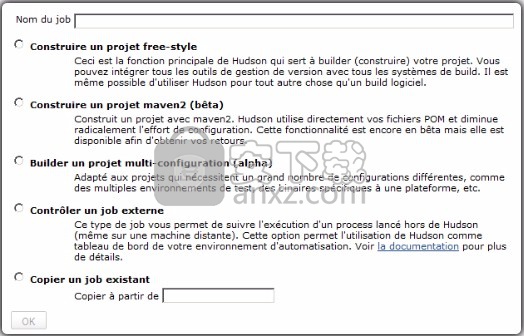
我们将创建我们的第一个项目。想想看,我们有一个基于Maven 2中的一个项目,我们选择了“建立一个Maven项目2”创建新任务时,哈德森提供的可能性之一。
图片不可用
其他选择是:
构建自由风格的项目:通过选择自己的配置来创建项目。如果要基于Ant管理项目或者要运行Windows批处理命令行,则非常有用。
构建多配置项目,以创建一个项目,可以有多个配置(见的高级功能一章中的“矩阵配置”)。
控制外部工作:这种类型的项目跟踪进行哈德森,可能是远程计算机上的进程的执行。
复制现有作业:从Hudson中的现有项目创建新项目。
图片不可用
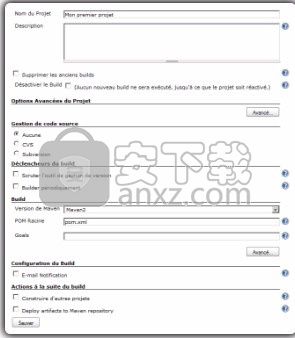
在此配置屏幕上,以下是要设置的主要选项:
说明:项目说明!
删除旧版本:指示Hudson是否应从此项目中删除旧版本,以免混乱文件服务器。哈德森可以设置为只保留有限数量的建立或因此保持它只能在指定时间内...应该注意的是,哈德森仅基于该版本由服务器定义统计保留和项目历史(施工时间,测试结果等)。
禁用构建:禁用项目而不删除它。
源代码管理:SCM配置,让哈德森去检索CVS源文件或颠覆例如。其他SCM系统可通过添加插件访问。
细察版本管理工具:一个选项,让Hudson去定期检查更改的文件在SCM开始构建。换句话说,此选项允许Hudson仅在修改SCM服务器上的源时启动构建。
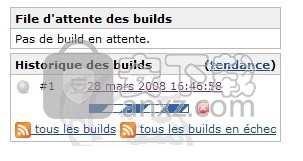
Builder定期:强制Hudson定期构建,无论SCM是否有变化。然而,这将有利于先前的选项,设置较长的时间间隔来管理每晚构建,该版本是需要很长的时间(因为我们将实现一个最大的考验,创建一个包含报表项目网站,等等。因此通常在晚上发射。如果自上一次构建以来没有对代码进行任何修改,那么启动构建确实没用......
目标:指示在构建期间应执行哪些Maven 2目标。一个很好的选择是例如“干净安装”。
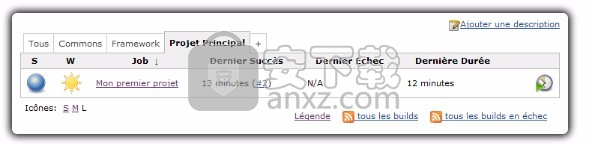
电子邮件通知:选项来告诉哈德森是否发送电子邮件或不失败时构建的结束,返回正确的(即在首次成功构建要说失败后)或者是不稳定的(也就是说,一些测试失败了)。也可以通知,在故障期间,每一个最后的人已经从上次成功构建更新的MTS的源代码。系统会自动通知开发人员最近的提交已破坏代码编译。
构建之后的操作:一旦构建完成,Hudson将执行的操作。可能是启动另一个项目,或者在Maven存储库上部署创建的工件。
请注意,大多数选项附近都没有图标图像,提供了更深入的选项说明。
正如我们所看到的,创建一个Maven 2项目是非常简单的哈德森:刚才差点告诉他在哪里可以找到的SCM项目的pom.xml中,他单独做这件事!
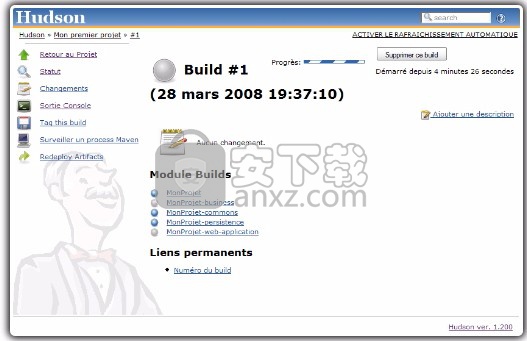
创建项目后,Hudson将建议手动启动第一个构建。我们将看到构建的执行出现在Hudson的“构建历史”中
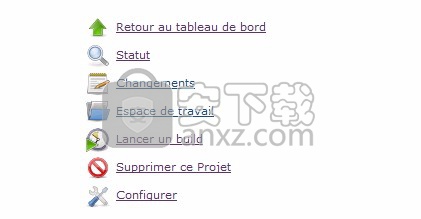
请注意,可以为每个项目订阅RSS源,如上一屏幕截图所示。所有构建都有一个RSS源,另一个构建失败的源。

另一个有趣的选项是汇集多个项目在同一组中为清楚起见的能力,各组则在哈德逊主页选项卡赠送(加入时按完成最后一个选项卡标有“+”):
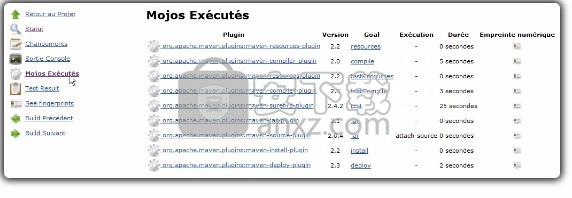
查看项目时,我们可以在Hudson界面的左侧看到一系列选项或命令:
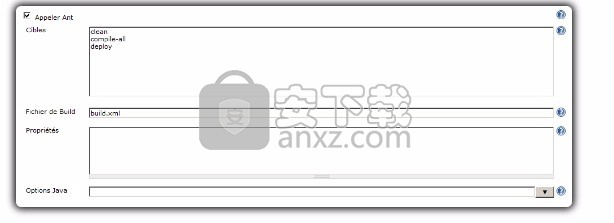
更改:自上次构建以来在SCM上找到的最新更改的列表。一种变更日志。
工作区:访问项目工作区,Hudson使用的工作区。您可以看到Hudson工作的所有文件,并恢复它们(一个有用的选项允许您将所有文件恢复为ZIP)。
启动构建:在此项目上启动手动构建。
删除此项目:从Hudson中永久删除此项目。通过项目配置,可以在不删除项目的情况下停用项目。
配置:允许您配置此项目。
查看项目的特定版本时,还提供其他选项:

控制台输出:控制台输出允许您查看构建日志显示的内容。有两种类型的控制台输出:标准版和原始版。第一个优点是可以在构建正在进行时实时跟踪日志的写入。
Tagguer this build:标记正在进行的构建的功能。
监控Maven流程:提供有关当前Maven流程的准确信息,例如系统属性,环境变量等。
最终选项可用于已经执行的Maven项目:Mojos运行。它显示了Hudson构建启动的所有Maven插件的列表,使用的目标以及它们的执行时间:
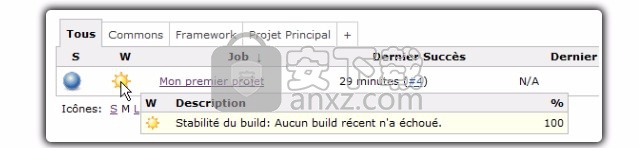
III-B。我的项目是Ant▲
如果要与Hudson集成的项目由Ant管理,而不是由Maven管理,只需创建一个新的“自由样式项目”并定义要调用的Ant任务,如以下屏幕截图所示:
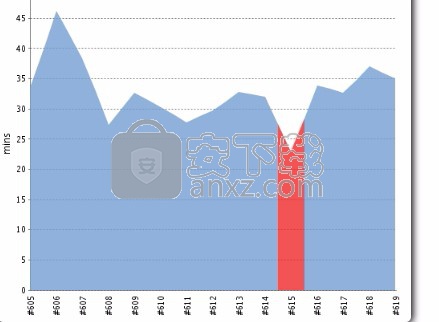
项目创建后的项目管理与项目Maven相同......
IV。主要特点▲
我们现在将仔细研究一下Hudson提供的一些很酷的功能。
IV-A。 ▲指标
IV-A-1。项目状态
哈德森有很多指标可以很快获得有关项目的准确信息。例如,在Hudson的主页面(以及列出项目子模块的页面)中,每个元素前面都会有一个指示其状态的图标。下表列出了可能的状态(如果此图标闪烁,则表示项目当前正在构建中):

项目的“健康”是最近构建成功的百分比。百分比越高,项目的健康状况越好。下表显示了项目“健康”的不同可能步骤:
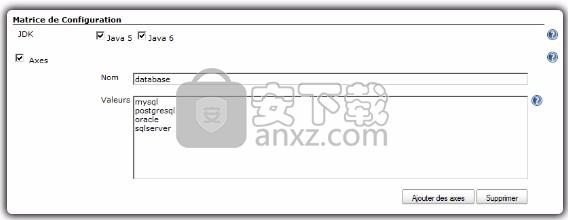
通过将鼠标光标放在健康图标上,我们可以获得更精确的信息:
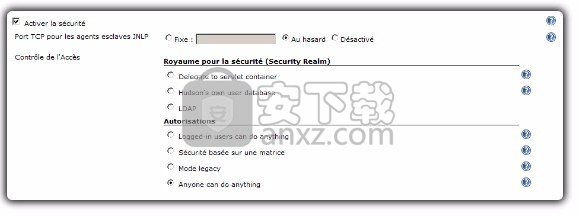
项目的趋势显示构建时间历史。此图形还可以区分成功构建的失败构建(颜色为红色)(图表上的颜色为蓝色):
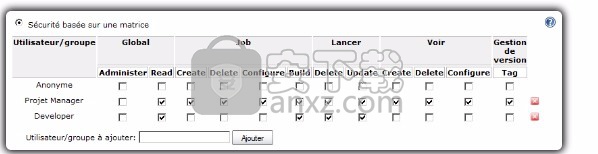
Hudson允许我们为当前服务器添加“slave”机器列表,然后将其视为“主机”。此功能的优点是能够在服务器以外的计算机上运行作业,从而增加可能的并发作业数。当您使用配置矩阵时,这会变得特别有趣(参见下一章)。
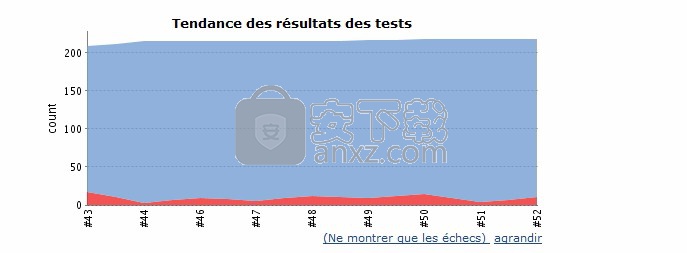
配置矩阵的原理是根据不同的配置授权项目的执行。因此可以使用不同版本的JDK构建相同的项目,以测试项目与Java 1.4,Java 5,Java 6的兼容性......这种类型的项目Hudson还为我们提供了在不同基础上执行测试的可能性数据,例如MySQL,PostgreSQL,Oracle,SQL Server ......这对应于Axes的概念,每个轴都是给定参数的精确值。在我们的数据库示例中,我们有一个数据库轴
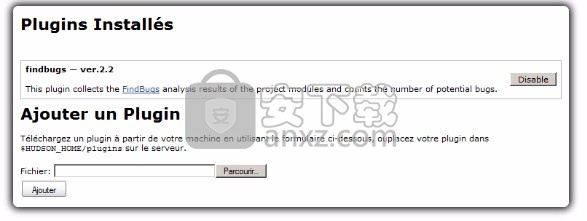
启动Workbench时,您首先看到的是一个对话框,允许您选择工作空间的位置。工作空间是存储工作的目录。现在,只需单击“确定”即可选择默认位置。
选择工作空间位置后,将显示一个Workbench窗口。 Workbench窗口提供一个或多个透视图。透视图包含编辑器和视图,例如Project Explorer。可以同时打开多个工作台窗口。最初,在打开的第一个Workbench窗口中,将显示Java透视图,只显示Welcome视图。单击“欢迎”视图中标记为“工作台”的箭头,以使透视图中的其他视图可见。请注意,您可以通过选择命令链接帮助>欢迎来随时获取欢迎视图。
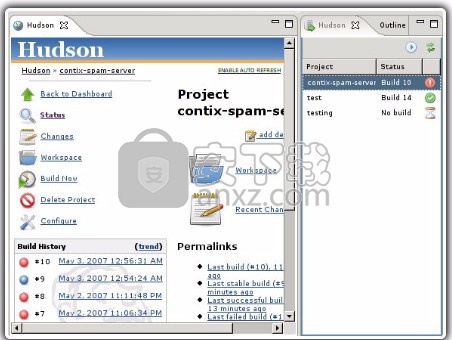
窗口右上角会出现一个快捷工具栏。这允许您打开新视角并在已打开的视图之间切换。活动透视图的名称显示在窗口标题中,并突出显示快捷工具栏中的项目。
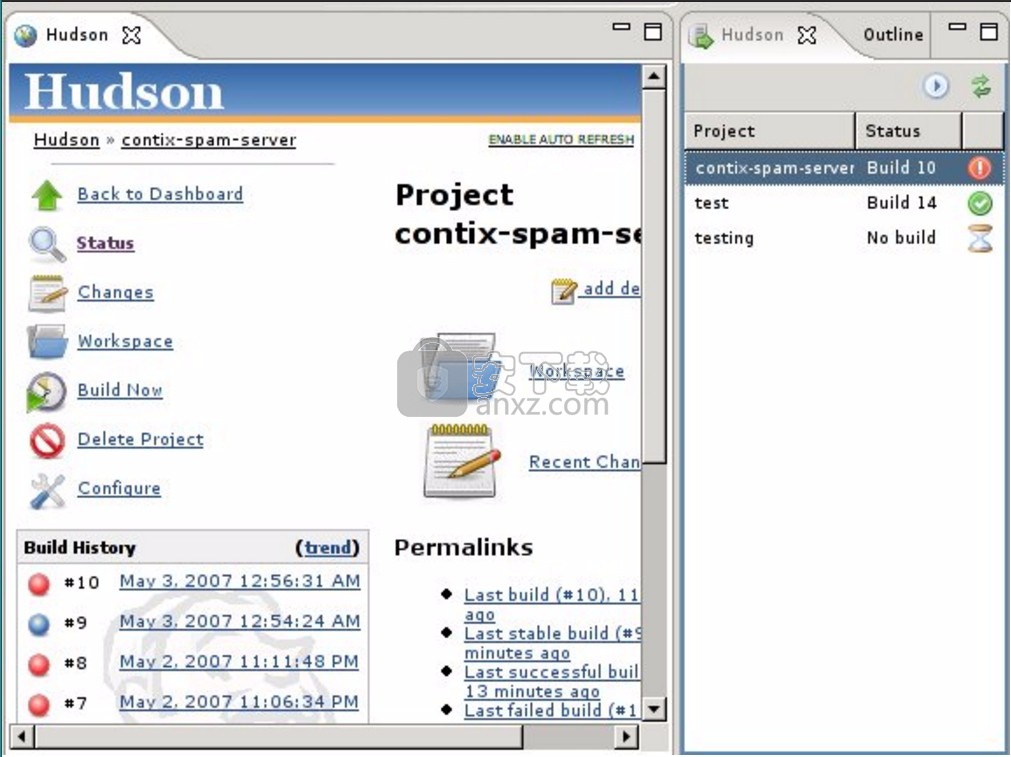
你应该看到Java的观点。我们将切换到更简单的Resource透视图来简化本教程。选择命令链接窗口>透视>打开透视图>其他...>资源。现在应该可以看到Project Explorer,Outline和Tasks视图。
想使用MediaWiki实例(空白)。允许吗?
MediaWiki是免费软件:这意味着您可以在没有法律障碍的情况下将其用于任何目的。此外,其许可条件仅适用于软件本身。这意味着虽然许多wiki在许可许可下许可其内容,但您没有义务以任何特定方式许可提交给您的wiki的内容。当然,作为一个支持维基百科等网站的项目,我们鼓励您根据免费许可证授权您编写的文本,但简而言之,您不需要。
如果您希望更改或修改软件本身,一般情况下,您可以,但有一些限制,您应该查阅GNU GPL版本2的全文以获取详细信息。由于MediaWiki是免费提供的,因此在适用法律允许的范围内不提供任何保证。
常见问题
安装配置
我在哪里下载MediaWiki?
MediaWiki的最新稳定版。文件以.tar .gz存档提供。MediaWiki也可以直接从我们的Git存储库中获取。
如何安装MediaWiki?
安装MediaWiki大约需要10到30分钟,包括上传/复制文件和运行安装程序脚本以配置软件。
如何使用软件包安装MediaWiki?
许多Linux发行版以该发行版的打包格式提供MediaWiki。MediaWiki开发团队会向您提供Linux发行版,以获得有关安装,配置或使用它们的帮助。维护此类软件包的各个社区和公司应提供安装说明。
请注意,第三方发行版可能是旧版本,因此请密切关注路线和扩展程序的兼容性信息。
我可以使用MediaWiki在服务器上安装多个wiki吗?
可以在服务器上安装多个wiki,前提是:
您为每个wiki使用不同的数据库
要么
您为每个wiki使用不同的数据库前缀(对于Postgres,您可以通过使用不同的模式和用户来实现类似的效果)
MediaWiki是否支持safe_mode?
是的,但仅限于一定程度。
MediaWiki是否需要shell访问?
安装MediaWiki不需要Shell访问(SSH),但强烈建议使用。如果没有shell访问权限,您甚至可能很难获得Wiki的备份或升级到新版本。没有shell访问权限,根本无法执行某些维护任务。许多主要扩展最适合shell访问。
如何启用上传?
文件上传是MediaWiki的常用功能,但默认情况下在所有当前版本中都被禁用。要启用它们,首先要上传目录(默认imagesweb服务器),写(chmod -R 777 ./images或允许Apache用户对其进行写入操作等),然后设置$ wgEnableUploads到true在LocalSettings.php中。如果在尝试上载时出现“失败的mkdir”错误,则可能表示存在权限问题。
如何允许上传其他格式?
MediaWiki要求使用$ wgFileExtensions配置指令指定允许的文件上载格式。通常,此指令位于MediaWiki安装的根目录中的LocalSettings.php中。
例如,要将上传扩展为PDF文件,请将以下内容添加到LocalSettings.php:
$ wgFileExtensions [] = 'pdf' ;
要将上载扩展到多种类型的文件,请使用以下语法
$ wgFileExtensions = array_merge ($ wgFileExtensions , array ( 'pdf' , 'txt' , 'mp3' ));
另请参阅:手动:配置文件上载
如何启用嵌入式数学公式?
MediaWiki允许嵌入式数学公式。
如何清除缓存页面?
要清除缓存页面(例如更改导航栏时),请添加&action=purge到页面末尾的动态URL。
例如http://www.mediawiki.org/w/index.php?title=Main_Page&action=purge
或者?action=purge到页面末尾的简短URL:
例如http://www.mediawiki.org/wiki/Main_Page?action=purge
如何完全禁用缓存?
在LocalSettings.php文件中添加以下行:
$ wgEnableParserCache = false; //弃用方法
$ wgParserCacheType = CACHE_NONE;
$ wgCachePages = false;
“文件已损坏或扩展名无效”
一些用户报告说,在将文件格式添加到允许的扩展名列表后,会遇到错误。错误的文本类似于以下内容:
该文件已损坏或扩展名不正确。请检查文件并重新上传。
可能的解决方案:
设置$ wgMimeDetectorCommand的值,例如在Unix或Linux下,这将是
$wgMimeDetectorCommand = "file --brief --mime";
编译/安装fileinfo PHP扩展
Fedora - yum安装php-pecl-Fileinfo
另请参阅:手动:Mime类型检测
初始用户不是由安装程序创建的,也不是管理员
有时,安装程序无法创建默认用户,或者由于某种原因导致用户表丢失。有几种方法可以解决这个问题:
维修/ createAndPromote.php
如果您的MediaWiki早于1.16,请确保AdminSettings.php已设置(请参阅AdminSettings.sample)
从shell 执行。除了成为管理员之外,如果您希望该用户成为官僚,请附加到命令行。maintenance/createAndPromote.php --username --password --bureaucrat
这将创建一个新用户并将其提升为管理员。如需帮助,请使用参数运行脚本--help。
改变数据库
使用常规方法注册新帐户(Special:UserLogin)。
在Special:Preferences中检查用户ID 。
对数据库执行以下SQL语句:
INSERT INTO user_groups ( ug_user, ug_group ) VALUES ( , 'bureaucrat' ), ( , 'sysop' );
应使用您在用户首选项页面上看到的相应用户ID替换上面的内容。
注意:如果$wgDBprefix在LocalSettings.php中定义,则将其值添加到表名称之前。例如,如果$wgDBprefix是“XYZ”,则使用的表名是XYZuser_groups
人气软件
-

redis desktop manager2020.1中文 32.52 MB
/简体中文 -

s7 200 smart编程软件 187 MB
/简体中文 -

GX Works 2(三菱PLC编程软件) 487 MB
/简体中文 -

CIMCO Edit V8中文 248 MB
/简体中文 -

JetBrains DataGrip 353 MB
/英文 -

Dev C++下载 (TDM-GCC) 83.52 MB
/简体中文 -

TouchWin编辑工具(信捷触摸屏编程软件) 55.69 MB
/简体中文 -

信捷PLC编程工具软件 14.4 MB
/简体中文 -

TLauncher(Minecraft游戏启动器) 16.95 MB
/英文 -

Ardublock中文版(Arduino图形化编程软件) 2.65 MB
/简体中文


 Embarcadero RAD Studio(多功能应用程序开发工具) 12
Embarcadero RAD Studio(多功能应用程序开发工具) 12  猿编程客户端 4.16.0
猿编程客户端 4.16.0  VSCodium(VScode二进制版本) v1.57.1
VSCodium(VScode二进制版本) v1.57.1  aardio(桌面软件快速开发) v35.69.2
aardio(桌面软件快速开发) v35.69.2  一鹤快手(AAuto Studio) v35.69.2
一鹤快手(AAuto Studio) v35.69.2  ILSpy(.Net反编译) v8.0.0.7339 绿色
ILSpy(.Net反编译) v8.0.0.7339 绿色  文本编辑器 Notepad++ v8.1.3 官方中文版
文本编辑器 Notepad++ v8.1.3 官方中文版 






